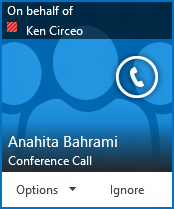Napomena: Željeli bismo vam pružiti najnoviji sadržaj pomoći što je brže moguće i to na vašem jeziku. Ova je stranica strojno prevedena te može sadržavati gramatičke pogreške ili netočnosti. Naša je namjera da vam ovaj sadržaj bude koristan. Možete li nam pri dnu ove stranice javiti jesu li vam ove informacije bile korisne? Kao referencu možete pogledati i članak na engleskom jeziku .
Postavljanje sastanka programa Skype za tvrtke u nečije ime, npr. u ime rukovoditelja, slično je postavljanju sastanka u vlastito ime. Osoba u čije ime zakazujete sastanak najprije vas mora dodati kao ovlaštenika u kalendar programa Outlook i u Skype za tvrtke. Nakon toga možete postavljati sastanke u programu Skype za tvrtke i neplanirane sastanke programa Skype za tvrtke te započinjati konferencijske pozive u ime te osobe.
Napomena: Da biste bili ovlaštenik ili ga imali, morate koristiti Outlook.
Postavljanje ovlaštenika
Najprije osoba koja ovlašteniku omogućuje pristup mora poduzeti korake navedene u nastavku.
-
U programu Outlook kliknite Datoteka > Postavke računa > Prava pristupa za delegiranje > Dodaj.
-
Potražite i dodajte ime osobe koja će biti ovlaštenik.
-
Kliknite izbornik Kalendar, a zatim odaberite prava koja ima Uređivač.
Dodatne informacije potražite u članku Omogućivanje drugim osobama da upravljaju vašom poštom i kalendarom.
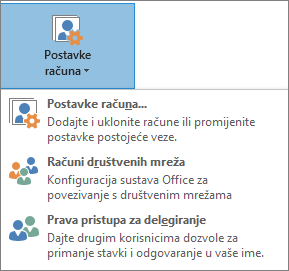
Započinjanje sastanka ili poziva kao ovlaštenik
Kao ovlaštenik možete pristupiti kalendaru osobe za koju ste ovlaštenik i postaviti sastanak programa Skype za tvrtke kao bilo koji drugi sastanak. Da biste zakazali sastanak programa Skype za tvrtke u ime nekoga čiji ste ovlaštenik, jednostavno slijedite korake u članku Postavljanje sastanka u programu Lync.
Kao ovlaštenik možete započeti i neplanirani sastanak, pomoću značajke Trenutačni sastanak, ili konferencijski poziv u ime nekog drugog korisnika.
Pokretanje sastanka programa Skype za tvrtke pomoću naredbe Sastanak odmah
-
U glavnom prozoru programa Skype za tvrtke kliknite izbornik Mogućnosti, a zatim Pokaži traku izbornika.
-
Na traci izbornika kliknite Trenutačni sastanak.
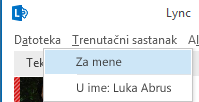
-
Kliknite ime osobe koja vam je dala pristup s pravima ovlaštenika. Time će se otvoriti prozor sastanka.
-
Zadržite pokazivač na izborniku osoba da biste pozvali sudionike. Pozvani će primiti upozorenje koje ih obavještava o zahtjevu za sastanak.
Započinjanje konferencijskog poziva
-
Na popisu kontakata odaberite imena pozvanih, uključujući osobu koja vam je dala pristup s pravima ovlaštenik, tako ta držite pritisnutu tipku Ctrl na tipkovnici i kliknete imena.
-
Desnom tipkom miša kliknite odabrano i pokažite na Pokreni konferencijski poziv.
-
Pokažite na ime osobe koja vam je dala pristup s pravima ovlaštenika, a zatim kliknite Poziv programa Skype za tvrtke.